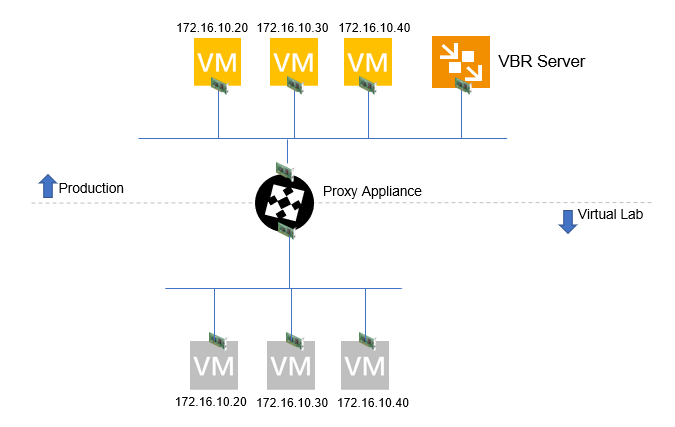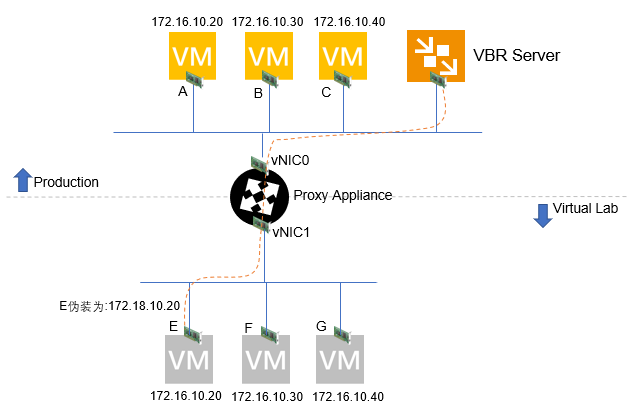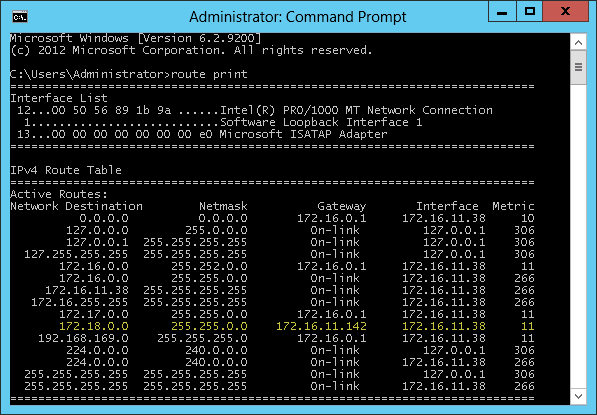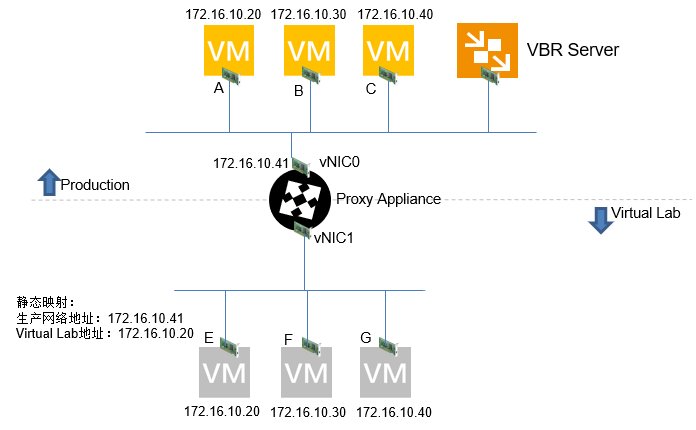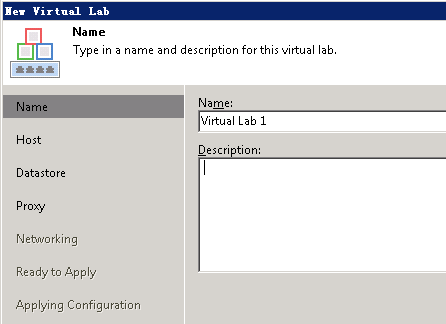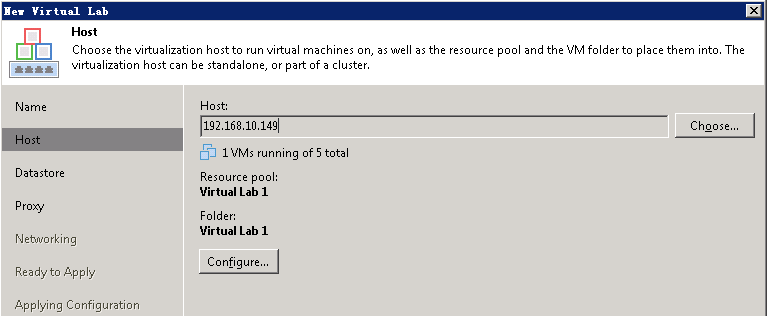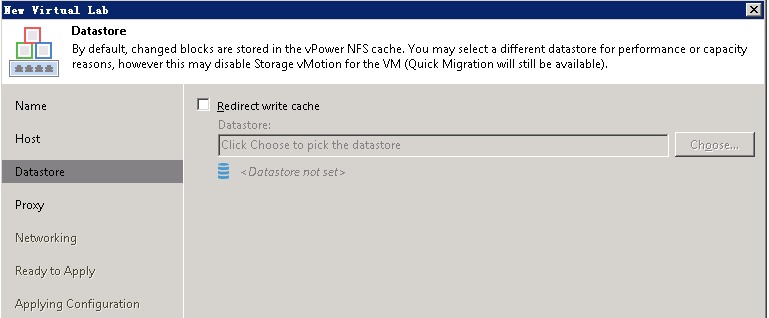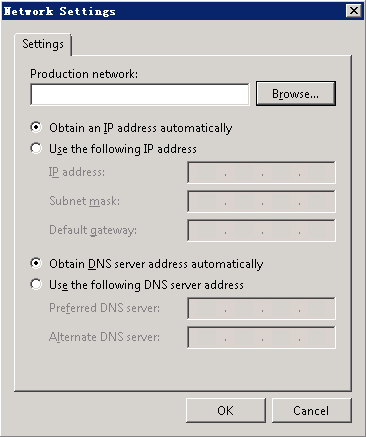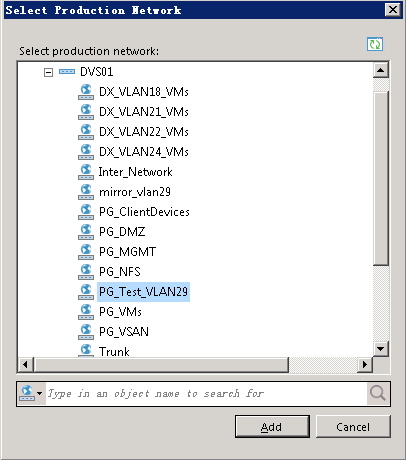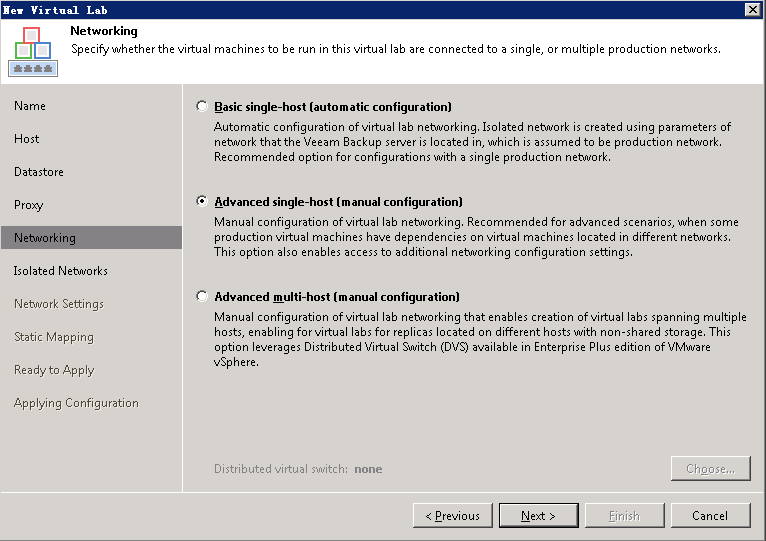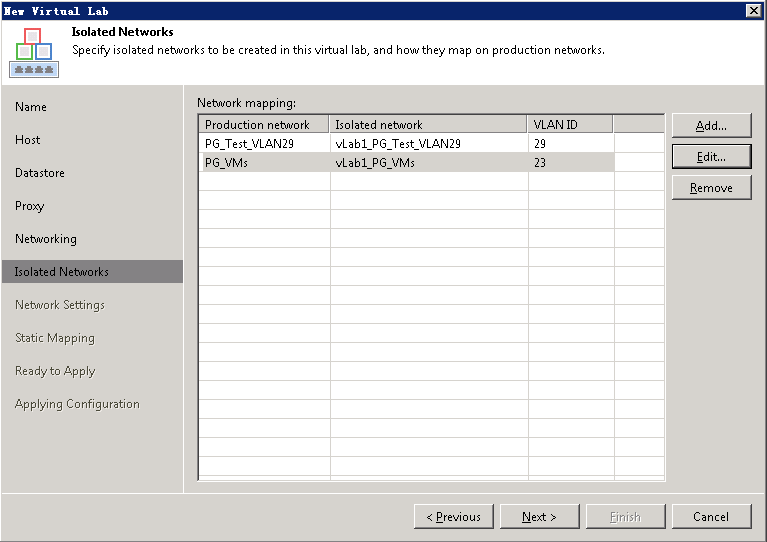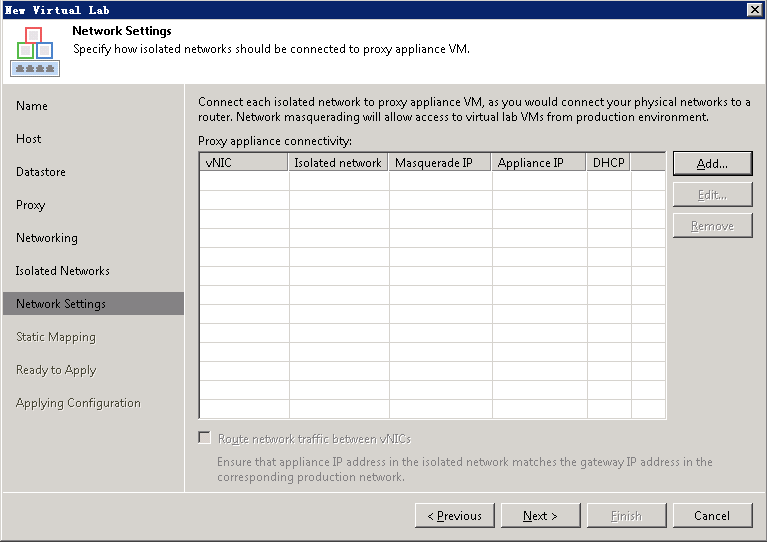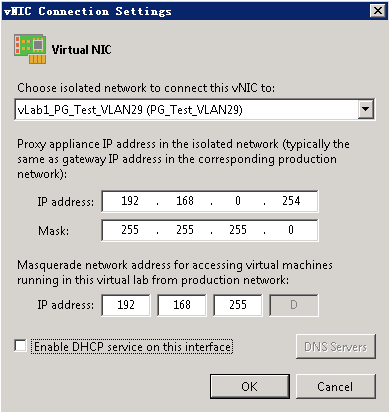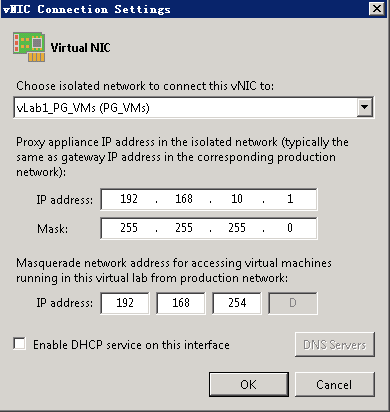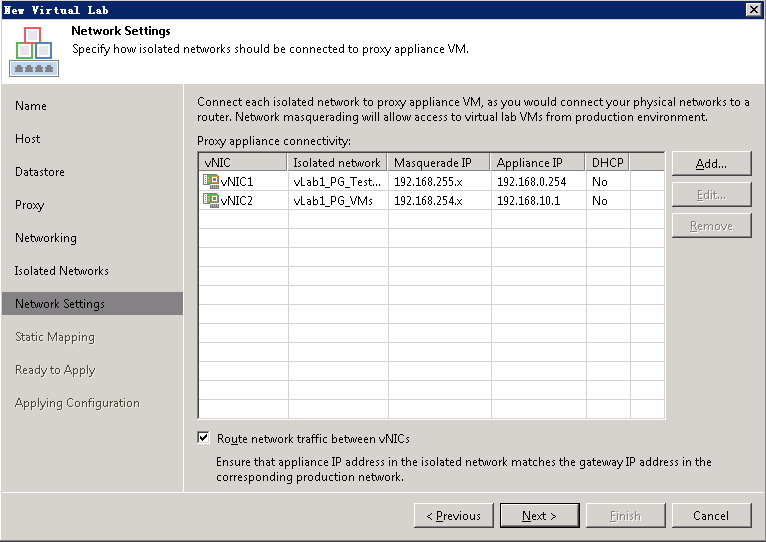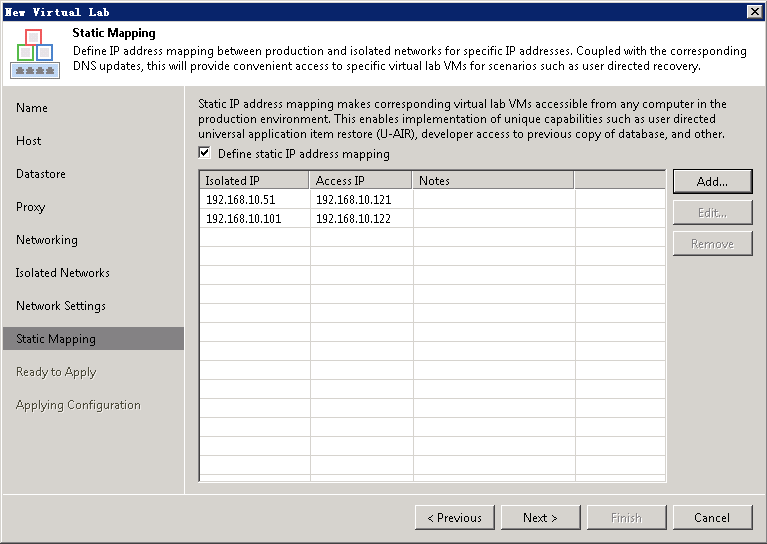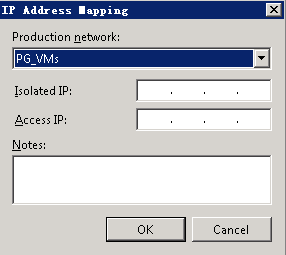什麼是Virtual Lab
長期以來籠罩在IT管理人員頭頂有一個陰影:儘管每次的備份都成功,但沒人能夠確保備份數據是可以恢復的,也沒有有效手段驗證備份數據的可用性。針對於這個缺陷,一個彌補性的措施是定期還原演練。可是,還原演練的成本非常高,一般安排一年一次,最多兩次。就像爲了確認我們身體健康狀況,很多人每年一次去醫院做了體檢,當體檢結果正常時,我們會稍稍放心一點,但是,沒人就敢說我下面一年中就不會生病了。演練成功也只能確認哪一個時間點的備份數據能夠還原。最好的方法是什麼?每天演練。可能嗎?以前不可能,Veeam創造性的利用Virtual Lab解決了這個問題。
Virtual Lab是Veeam Backup&Replication(簡稱VBR)在虛擬化平臺上創建的一個隔離環境,用於驗證備份虛擬機的可用性。VBR將按照你設定的時間虛擬機備份自動還原到Virtual Lab環境中,並運行特定的檢查步驟,用於檢驗備份數據的可用性。這樣做類似於每天進行還原演練。在備份領域,這個確實是一個重大的突破。Veeam把這個自動還原演練叫做SureBackup,還申請專利。有了這個技術之後,前文提到的陰影從此驅散,IT管理人員對數據放心多了。
下面就介紹一下Virutal LAB的實現原理。
構築一個Virtual Lab有幾個核心的要素:
計算平臺
存儲空間
網絡環境
1,2較爲簡單,熟悉虛擬化都可以單獨構築一個環境或者利用生產環境的富裕資源即可進行。對於第3點,如果不瞭解Virtual Lab運行機制的話,就算有VBR的圖形嚮導幫助也是一頭霧水,不知所云。
Virtual Lab網絡構成原理
前提
Virtual Lab網絡必須能夠和生產網絡進行隔離,否則還原出來虛擬機後會和生產網絡有地址衝突。
Virtual Lab網絡和生產網絡又必須能夠進行通信,否則VBR備份服務器無法無法進行驗證步驟。
實現
如下圖1,實現其實很簡單,Virtual Lab引入了一個Proxy Appliance的組件,該組件其實就是一臺虛擬機,該虛擬機實現的是一個路由器的功能。
圖1
網絡隔離
生產網絡和Virtual Lab網絡僅僅通過Proxy Appliance進行連接,Proxy Appliance本質上就是一個路由器,把生產網絡和Virutal Lab網絡完成了隔離。
網絡聯通
通過2種方式實現網絡聯通,本質上,2種方式都是路由器的NAT方式
IP僞裝
Virtual Lab的每個虛擬機會分配一個僞裝IP,如172.16.10.20僞裝成172.18.10.20,如圖2,VBR Server訪問Virtual Lab中虛擬機E時,需要訪問的地址是172.18.10.10,Proxy Appliance會將到172.18.10.20的訪問轉發給virtual Lab中IP爲172.16.10.20的虛擬機E。
圖2
注意:爲了VBR的訪問流量能夠到達proxy Appliance,需要在VBR Server中添加一條靜態路由,該靜態路由將到172.18.10.0網絡的訪問的下一跳指定爲proxy Appliance的vNIC0的IP。默認情況下,VBR server部署Virtual Lab時候會自動添加改路由,如圖3。當virtual Lab關閉後,改路由會自動刪除。其他生產網絡的主機要訪問Virtual Lab網絡,同樣需要添加該路由。也可以由網絡管理員在網關設備上添加該路由。
圖3
另外,生產網絡的默認網關地址需要配置在。如生產網絡172.16.10.0/24網關爲172.16.10.254,那麼vNIC1上需要配置172.16.10.254的IP地址。因爲包括E、F、G在內的虛擬機的默認網關都時設定爲172.16.10.254。這樣配置之後,訪問外網的流量下一跳纔會是Proxy Appliance。如果映射多個生產網絡需要配置多個virtual Lab的vNIC。
這樣配置完畢之後,生產網絡和Virtual Lab的網絡實現了互通。
靜態IP映射
相對於IP僞造,靜態IP映射更爲簡單,無需添加任何路由規則。如圖4,在現有的生產網絡中選取不在使用的IP地址172.16.10.41,配置vNIC0,由Proxy Appliance通過DNAT映射到Virtual Lab中172.16.10.20。如果要實現多臺Virtual Lab虛擬機的訪問,需要配置多個映射關係。這種方式更適合於實現對Virtual Lab中數量較少的虛擬機訪問。
圖4
配置步驟
Virtual Lab命名
選擇Virutal Lab的計算節點,也就是ESXi主機
選擇存儲空間
該存儲空間是用於存儲還原的虛擬機的數據變化量。從備份中還原虛擬機到Virtual Lab之後,相對於原有的備份數據,還原的虛擬機會產生數據變化,默認情況下,這些變化量和原有的備份數據保存在一起,由於容量或者性能考慮,你也可以額外指定一個位置。一般不建議更改,因爲更改之後虛擬機將不能進行Storage vMotion。
爲Proxy Appliance配置一個生產網絡的IP地址。即圖2中vNIC0的地址。
設置Virtual Lab中網絡的映射關係。
Basic-Single-host:Virtual Lab設置在單臺主機上,會自動設置部分網絡參數,只能映射一個生產網絡,不建議使用這種配置方式。
Advanced single-host:Virtual Lab設置在單臺主機上,手動配置網絡參數,可映射多個生產網絡,小規模配置虛擬機互訪建議使用這種配置方式。
Advance multi-host:Virtual Lab設置在多臺主機上,手動配置網絡參數,可映射多個生產網絡,需要利用分佈式交換機的功能。大規模配置虛擬機互訪建議使用這種配置方式。
配置生產網絡和Virtual Lab網絡的名稱映射
選取生產網絡,然後命名對應的Virtual Lab網絡即可。
配置生產網絡地址和僞裝地址的映射(參照“IP僞裝”),包含2個部分:
Virtual Lab中的網關地址的配置,如圖2的vNIC1
地址段的映射
網關地址就是對應的生產網絡的網關地址
多個網絡映射會生成多個網口
靜態地址映射(參考靜態IP映射)
Isolated IP是Virtual Lab中虛擬機的實際配置IP
Access IP是從生產網絡中訪問Virutal Lab的地址
Virtual Lab的擴展應用
鑑於Virtual Lab創建的其實是一個的隔離環境,在隔離環境中,虛擬機和生產環境中的配置可以保持一致,那麼,在驗證虛擬化備份數據可用性之外,其實還可以做其他的用途,比較典型的就是:
1)快速構建測試環境。將備份虛擬機直接拉起即可快速構建一個非常接近生產環境的測試環境。
2)快速迭代開發,開發環境創建於Virtual Lab中,配置可以和生產環境相同,開發和測試完畢之後,可以直接將測試環境推向生產環境。